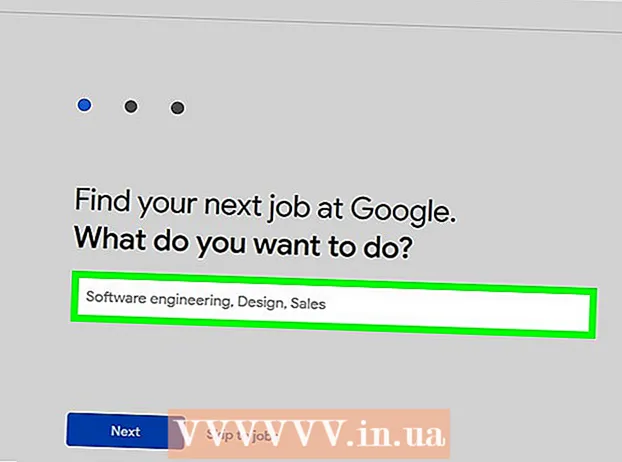著者:
Alice Brown
作成日:
27 5月 2021
更新日:
1 J 2024

コンテンツ
連絡先をYouTubeにインポートする機能がないにもかかわらず、最も簡単なオンライン調査では、友達のチャンネルを見つけることができます。 2015年の夏より前に友だちがYouTubeチャンネルを作成した場合、その友だちはGoogle+プロフィールにリンクされている可能性があります。友達がYouTubeプロフィールにフルネームを入力している場合は、組み込みのYouTube検索を使用して簡単に見つけることができます。共有ビデオと呼ばれるYouTubeモバイルアプリ(まだ正式にはリリースされていません)の新機能のおかげで、一部のユーザーは連絡先として友達を追加できます。
ステップ
方法1/3:YouTube検索の使用
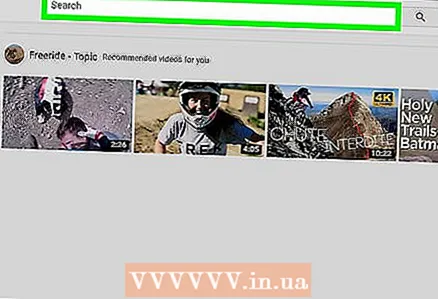 1 YouTubeの検索ボックスに友達の名前を入力します。 友達がYouTubeアカウントに本名を入力すると、検索でその名前が見つかります。 YouTubeまたはモバイルアプリで検索します。
1 YouTubeの検索ボックスに友達の名前を入力します。 友達がYouTubeアカウントに本名を入力すると、検索でその名前が見つかります。 YouTubeまたはモバイルアプリで検索します。 - 友達のユーザー名がわかっている場合は、それを入力します。
- モバイルアプリケーションで検索を開始するには、虫眼鏡アイコンをクリックして検索ウィンドウを開きます。
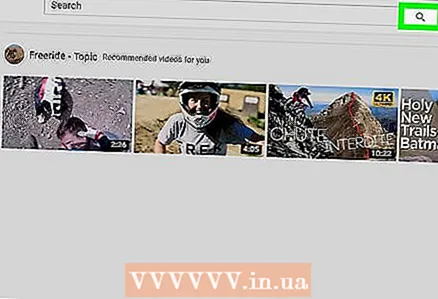 2 虫眼鏡の検索アイコンをクリックまたはタップします。 検索が完了すると、結果のリストが画面に表示されます。
2 虫眼鏡の検索アイコンをクリックまたはタップします。 検索が完了すると、結果のリストが画面に表示されます。 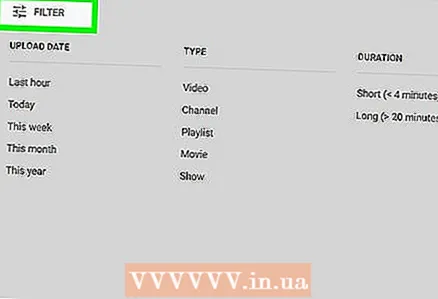 3 チャネルで検索結果をフィルタリングします。 YouTubeチャンネルは、ユーザーのホームページです。友達がコンテンツをアップロードしたり、コメントを残したり、再生リストを作成したりした場合、友達には間違いなくチャンネルがあります。検索結果の上部にある[フィルター]をクリックし、[タイプ]セクションで[チャネル]を選択します。
3 チャネルで検索結果をフィルタリングします。 YouTubeチャンネルは、ユーザーのホームページです。友達がコンテンツをアップロードしたり、コメントを残したり、再生リストを作成したりした場合、友達には間違いなくチャンネルがあります。検索結果の上部にある[フィルター]をクリックし、[タイプ]セクションで[チャネル]を選択します。 - アプリケーションで、右上隅のアイコン(縦の破線が付いた3本の水平線)をクリックし、[コンテンツタイプ]ドロップダウンリストで[チャンネル]を選択します。
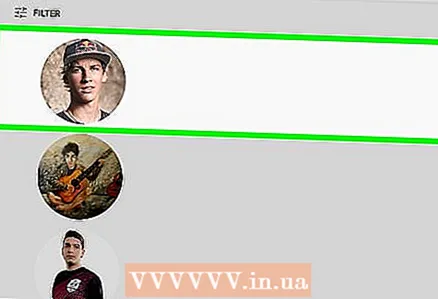 4 友達のチャンネルを見つけましょう。 友達の名前が共通している場合、検索結果に複数のチャンネルが表示されることがあります。名前の右側にあるプロフィール写真をクリックして、各チャンネルをチェックしてください。
4 友達のチャンネルを見つけましょう。 友達の名前が共通している場合、検索結果に複数のチャンネルが表示されることがあります。名前の右側にあるプロフィール写真をクリックして、各チャンネルをチェックしてください。 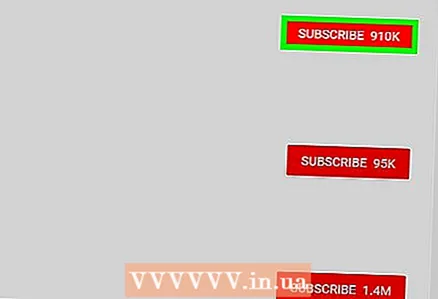 5 友達のチャンネルに登録します。 友達を見つけたら、赤い「購読」ボタンをクリックして、その友達のチャンネルを購読します。このボタンは、ユーザーのフィードの上部にあります。
5 友達のチャンネルに登録します。 友達を見つけたら、赤い「購読」ボタンをクリックして、その友達のチャンネルを購読します。このボタンは、ユーザーのフィードの上部にあります。
方法2/3:Google+プロファイル経由
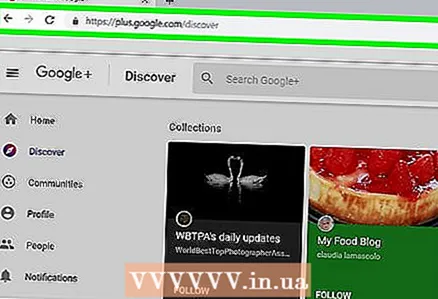 1 サイトを開く Google+ ブラウザで。 Googleの連絡先をYouTubeにインポートすることはできませんが、多くの場合、YouTubeで友達のGoogle+プロフィールを見ると友達を見つけることができます。友だちのYouTubeアカウントが2015年の夏より前に作成された場合、友だちのGoogle+プロフィールにそのアカウントへのリンクが含まれている必要があります。
1 サイトを開く Google+ ブラウザで。 Googleの連絡先をYouTubeにインポートすることはできませんが、多くの場合、YouTubeで友達のGoogle+プロフィールを見ると友達を見つけることができます。友だちのYouTubeアカウントが2015年の夏より前に作成された場合、友だちのGoogle+プロフィールにそのアカウントへのリンクが含まれている必要があります。 - この方法を使用するには、Googleアカウントが必要です。
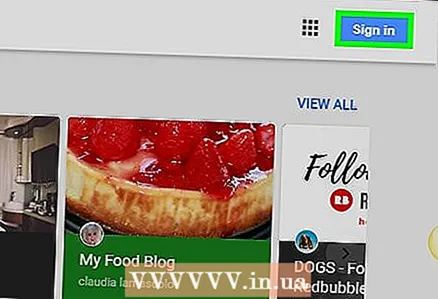 2 Googleアカウントにサインインします。 画面の右上隅にある[ログイン]をクリックして、資格情報を入力します。
2 Googleアカウントにサインインします。 画面の右上隅にある[ログイン]をクリックして、資格情報を入力します。 - すでにログインしている場合、Googleプロフィール写真はGoogle+の右上隅に表示されます。
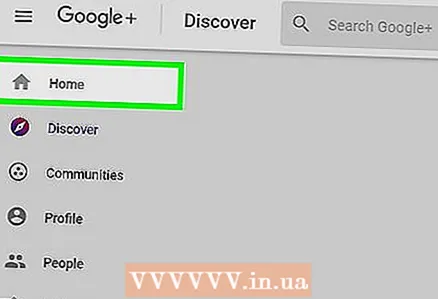 3 リボンのドロップダウンメニューをクリックして展開します。
3 リボンのドロップダウンメニューをクリックして展開します。 4 「人」を選択します。 ここでは、知人とされる人物のリストと、画面の左側にあるメニューを見ることができます。
4 「人」を選択します。 ここでは、知人とされる人物のリストと、画面の左側にあるメニューを見ることができます。 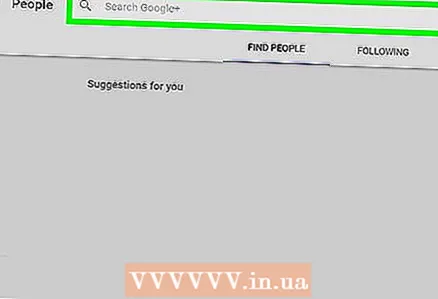 5 左側のメニューから「Gmailの連絡先」を選択します。 Gmailに連絡先がある場合、これがGoogle+プロフィールを見つける方法です。これにより、Gmailの連絡先のリストとそのGoogle+プロフィールへのリンクが表示されます。
5 左側のメニューから「Gmailの連絡先」を選択します。 Gmailに連絡先がある場合、これがGoogle+プロフィールを見つける方法です。これにより、Gmailの連絡先のリストとそのGoogle+プロフィールへのリンクが表示されます。 - Google+でアクティブになったことがある場合は、ページの上部にある[サブスクリプション]または[フォロワー]セクションを開きます。どちらのオプションでも、ユーザープロファイルのリストが表示されます。
- 特定の友達を探している場合は、ページ上部の検索ボックスに名前を入力してみてください。たとえば、「Sergei Shnurov、Leningrad」のように、その人が住んでいる都市を追加すると便利な場合があります。
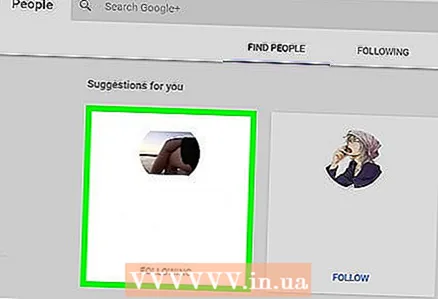 6 友達の名前をクリックして、友達のプロフィールを表示します。 プロフィールページの上部には巨大なヘッダーがあり、その左側にはプロフィール写真があります。
6 友達の名前をクリックして、友達のプロフィールを表示します。 プロフィールページの上部には巨大なヘッダーがあり、その左側にはプロフィール写真があります。 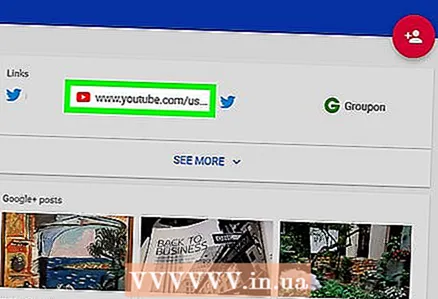 7 ヘッダーのすぐ下のメニューバーで[YouTube]をクリックします。 この人が公開されている動画をYouTubeに投稿している場合は、タイトルの下に表示されます。タイトルの下にある赤いYouTube記号の横にある「[友達の名前]による投稿」という行に注目してください。
7 ヘッダーのすぐ下のメニューバーで[YouTube]をクリックします。 この人が公開されている動画をYouTubeに投稿している場合は、タイトルの下に表示されます。タイトルの下にある赤いYouTube記号の横にある「[友達の名前]による投稿」という行に注目してください。 - 画像の下にYouTubeリンクがない場合、この方法ではそのユーザーのYouTubeチャンネルを見つけることはできません。
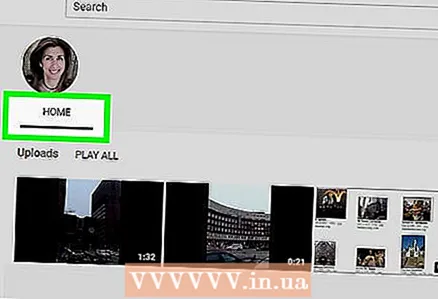 8 [友達の名前]の投稿の下にあるYouTubeチャンネルをクリックします。 これにより、友達のYouTubeプロフィールページに移動します。
8 [友達の名前]の投稿の下にあるYouTubeチャンネルをクリックします。 これにより、友達のYouTubeプロフィールページに移動します。 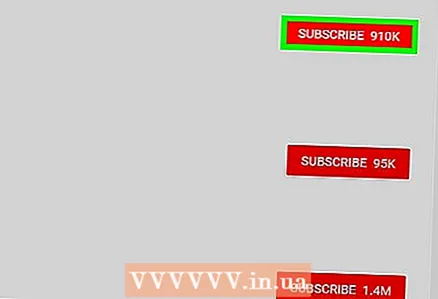 9 [購読]をクリックして、友達のフィードをフォローします。 これは、ページの右上隅にある赤いボタンです。
9 [購読]をクリックして、友達のフィードをフォローします。 これは、ページの右上隅にある赤いボタンです。
方法3/3:共有YouTubeビデオ経由
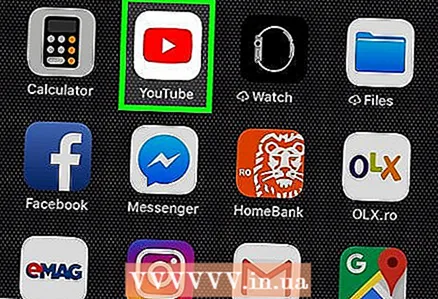 1 モバイルデバイスでYouTubeアプリを開きます。 YouTubeには、モバイルアプリユーザーが動画を共有したりYouTubeの連絡先とチャットしたりできる新しい共有動画機能があります。 Android警察は、この機能はまだすべてのユーザーが利用できるわけではないと主張していますが、アプリケーションに突然表示される可能性があります。
1 モバイルデバイスでYouTubeアプリを開きます。 YouTubeには、モバイルアプリユーザーが動画を共有したりYouTubeの連絡先とチャットしたりできる新しい共有動画機能があります。 Android警察は、この機能はまだすべてのユーザーが利用できるわけではないと主張していますが、アプリケーションに突然表示される可能性があります。 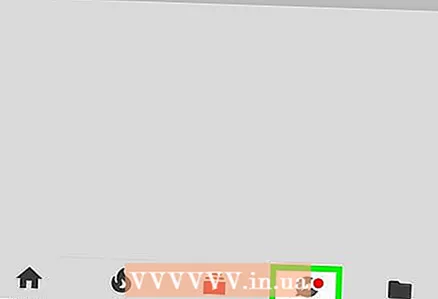 2 共有アイコンをクリックします。 メインパネルに右向きの矢印が付いたテキストクラウドアイコンがある場合、この方法が役立つ場合があります。
2 共有アイコンをクリックします。 メインパネルに右向きの矢印が付いたテキストクラウドアイコンがある場合、この方法が役立つ場合があります。 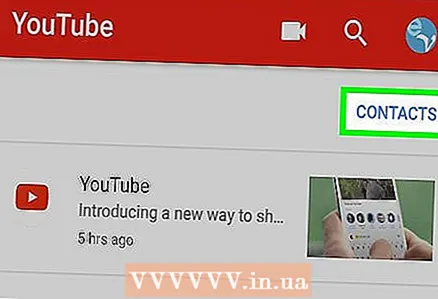 3 [連絡先]をクリックします。 YouTubeで友達とチャットする(そして動画を送信する)前に、その友達をYouTubeの連絡先リストに追加する必要があります。
3 [連絡先]をクリックします。 YouTubeで友達とチャットする(そして動画を送信する)前に、その友達をYouTubeの連絡先リストに追加する必要があります。 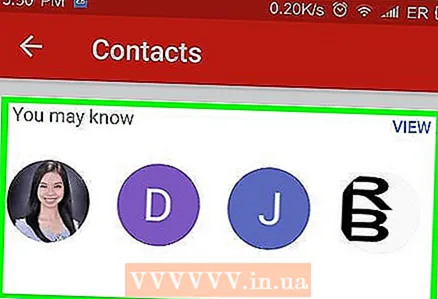 4 「あなたが知っているかもしれない」セクションを開きます。 このYouTubeユーザーのリストは、Googleの連絡先とあなたが連絡を取り合った他の人々で構成されています。
4 「あなたが知っているかもしれない」セクションを開きます。 このYouTubeユーザーのリストは、Googleの連絡先とあなたが連絡を取り合った他の人々で構成されています。 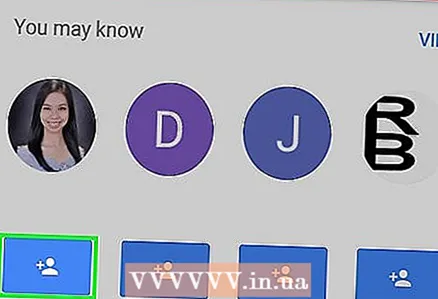 5 「招待」をクリックして友達を招待します。 招待アイコンは、プラスの人のシルエットのように見え、連絡先の名前の下にあります。
5 「招待」をクリックして友達を招待します。 招待アイコンは、プラスの人のシルエットのように見え、連絡先の名前の下にあります。 - あなたがこの人とビデオを共有する前に、彼らは最初にあなたのリクエストを承認する必要があります。これを行うには、モバイルデバイスにYouTubeモバイルアプリもインストールされている必要があります。
- 招待状は72時間後に期限切れになります。
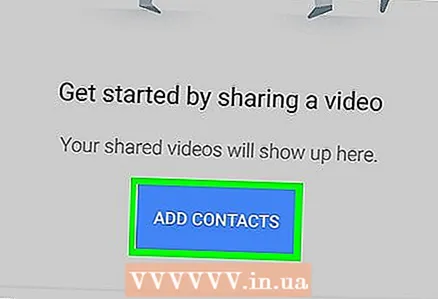 6 [+連絡先を追加]をクリックして、他の友達を見つけます。 共有したい人が「たぶんあなたが知っている」リストにリストされていない場合は、誰もが見ることができる招待状を作成します。 URLが表示されたら、[招待状を送信]をクリックし、リンクを送信するアプリケーションを選択します。
6 [+連絡先を追加]をクリックして、他の友達を見つけます。 共有したい人が「たぶんあなたが知っている」リストにリストされていない場合は、誰もが見ることができる招待状を作成します。 URLが表示されたら、[招待状を送信]をクリックし、リンクを送信するアプリケーションを選択します。 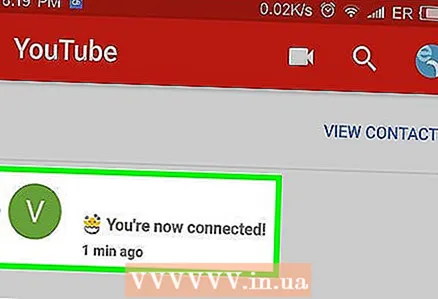 7 連絡先フィードを閲覧します。 連絡先が追加されたら(そして招待を承認したら)、[全般]タブに移動して[連絡先]を選択し、YouTubeチャンネルを閲覧します。
7 連絡先フィードを閲覧します。 連絡先が追加されたら(そして招待を承認したら)、[全般]タブに移動して[連絡先]を選択し、YouTubeチャンネルを閲覧します。 - 連絡先とビデオを共有するには、YouTubeビデオの下にある[共有]をクリックしてから、YouTubeの連絡先の1つを選択します。
チップ
- YouTubeサブスクリプションを管理するには、YouTubeホームページの[サブスクリプション]をクリックするか、モバイルアプリの[サブスクリプション]アイコン([起動]記号の付いたフォルダー)をクリックします。
- YouTubeのユーザーの1人が気になる場合は、そのユーザーをブロックします。彼のチャンネルをブラウザで開き、「チャンネルについて」をクリックします。次に、チャンネルの説明の右上隅にある旗のアイコンをクリックして、[ユーザーをブロック]を選択します。